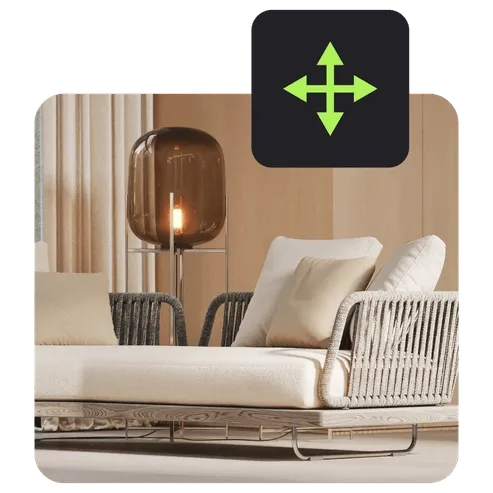Изучаем Зds Max: полигональное моделирование сложных объектов (на примере бампера автомобиля) / Skillbox Media
Изучаем полигональное моделирование сложных объектов в 3ds Max на примере бампера автомобиля и пытаемся не наломать дров.
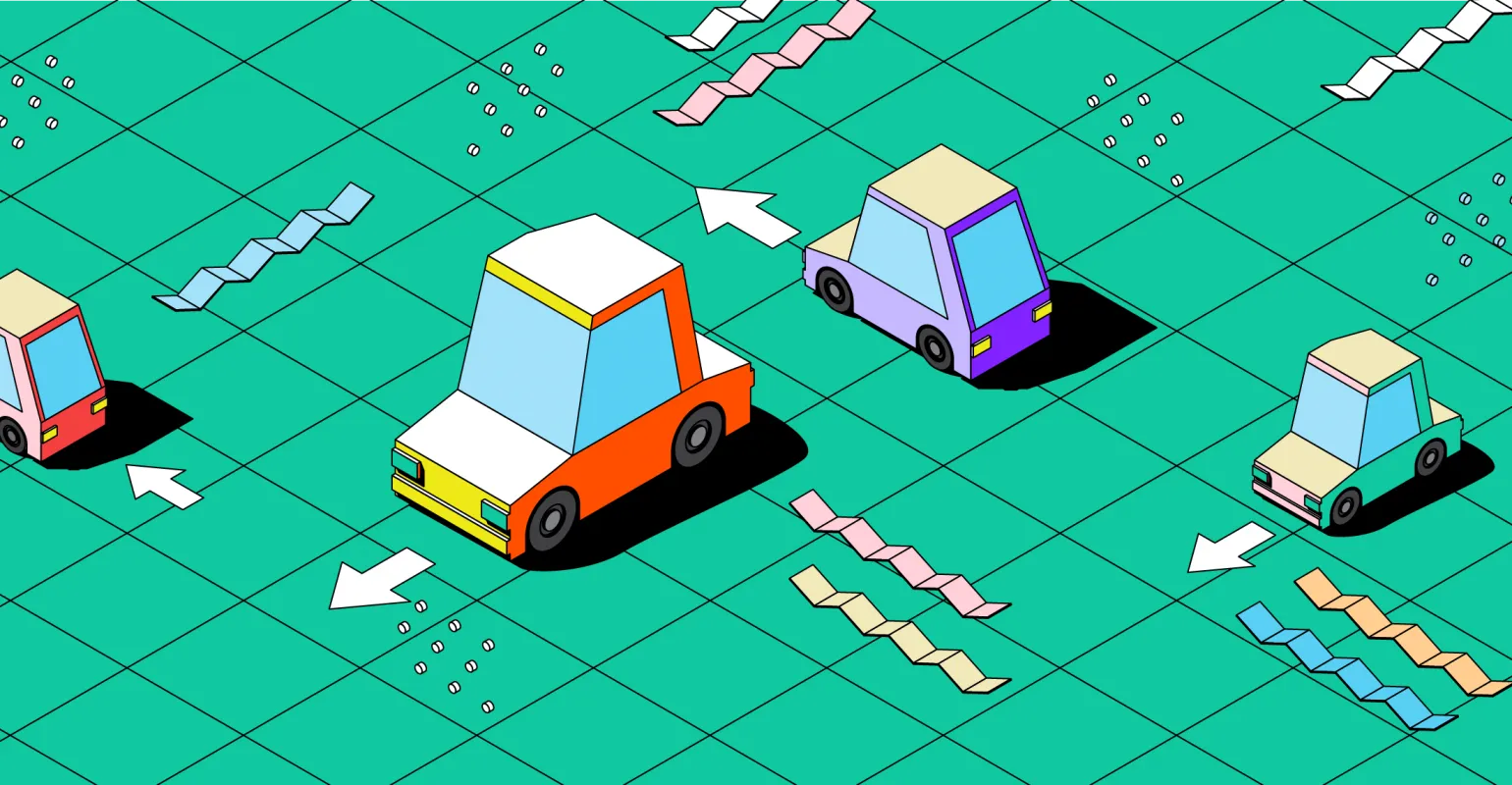
Содержание:
- Подбираем и анализируем референс
- Опция View Image File для просмотра референсов
- Начинаем моделировать бампер
- Наращиваем полигоны передней плоскости бампера
- Добавляем дополнительные рёбра на переднюю плоскость бампера
- Закрываем боковину бампера
- Объединяем вершины боковой части бампера
- Корректировка нижней части бампера
- Заключение
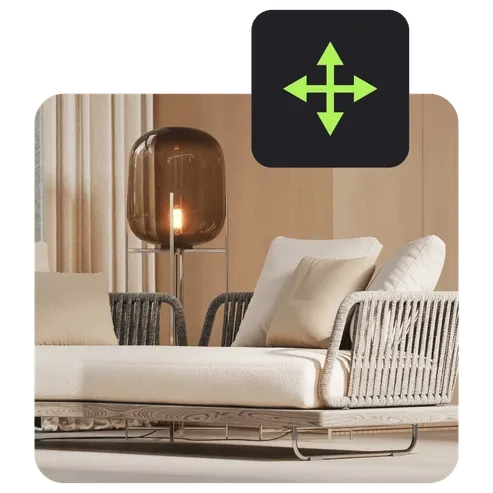
Научитесь: Профессия 3D-визуализатор
Узнать большеВ предыдущем уроке мы смоделировали арку и быстро набросали болванку бампера. Теперь проанализируем, а затем детально смоделируем форму бампера.
Подбираем и анализируем референс
По чертежу невозможно построить точную форму бампера, потому что его передняя часть скрыта навесным элементом — кенгурятником. Нам нужно подобрать такой референс, чтобы бампер был хорошо виден сбоку.

На референсе красными линиями я обозначил наклон передней плоскости бампера. Это поможет смоделировать фрагмент более точно.
Опция View Image File для просмотра референсов
Небольшое отступление по поводу референсов: в 3ds Max есть замечательная опция, которая называется View Image File. Найти её можно в пункте File основного меню.
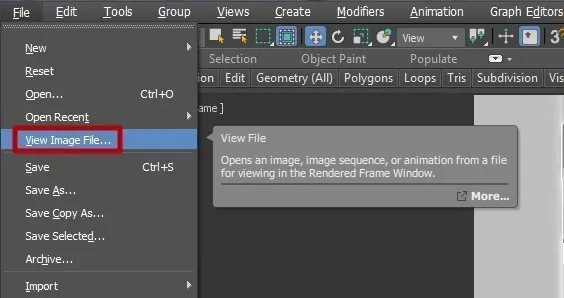
С помощью этой опции удобно просматривать референсы прямо в 3ds Max. После того как нажмёте на пункт меню View Image File, откроется окно, в котором вы можете выбрать нужное изображение в папке с референсами.
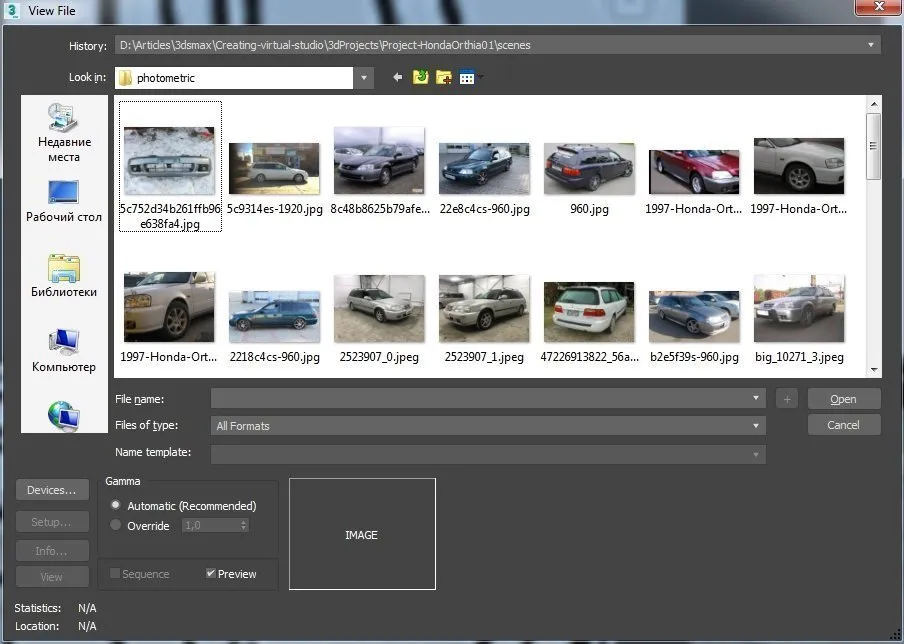
Так выглядит окно просмотра в программе 3ds Max:
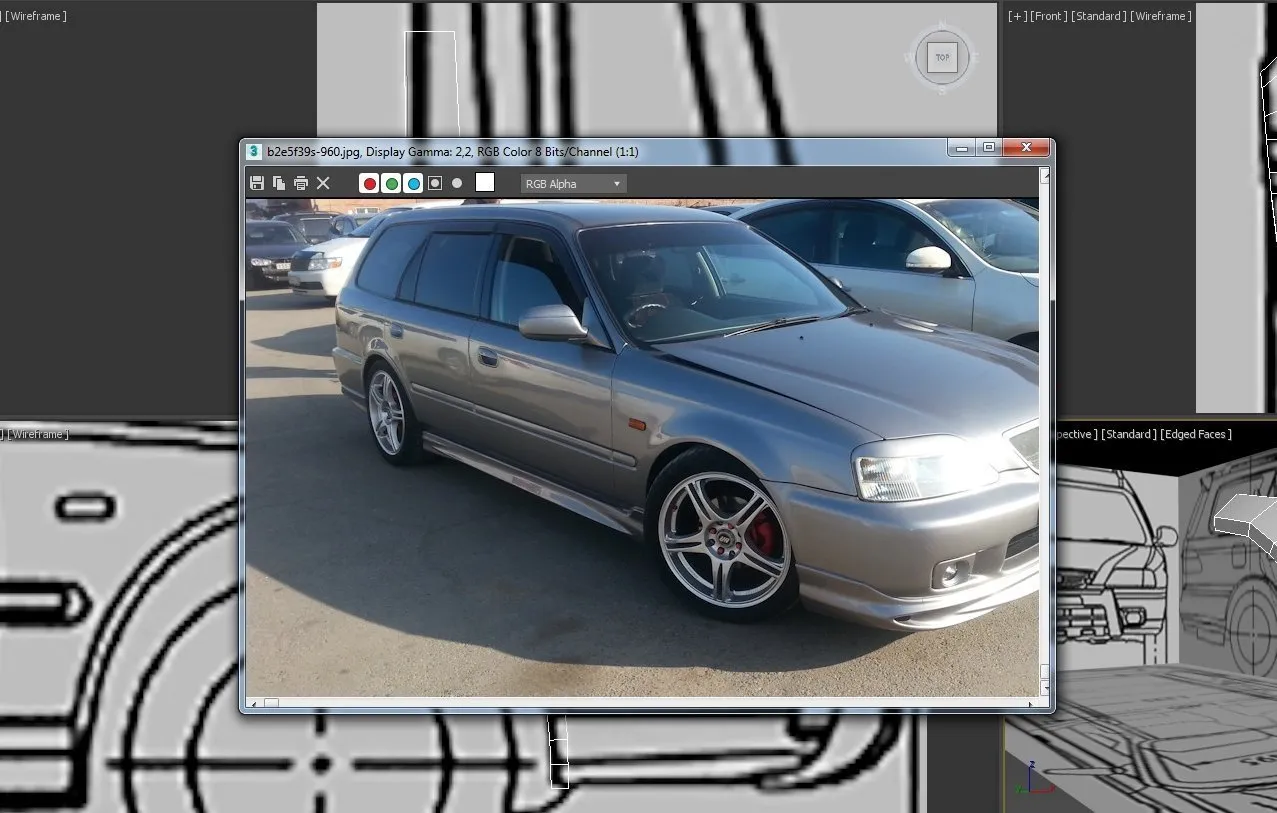
Это окно можно передвигать и сворачивать. Либо, если у вас два монитора, перенести на второй, а на первом моделировать.
Начинаем моделировать бампер
Вернёмся к нашему бамперу. В прошлый раз мы моделировали болванку бампера, вытягивая полигоны друг за другом. Сейчас я покажу ещё один способ моделирования, который позволяет лучше контролировать поверхность.
Делаем точно так же, как и в прошлый раз: выделяем нужные грани и с зажатой клавишей Shift вытягиваем полигоны.
Начнём с одной грани. Выделите грань, которая показана на скриншоте, и вытяните её до начала фар. Делать это нужно на проекции Left.
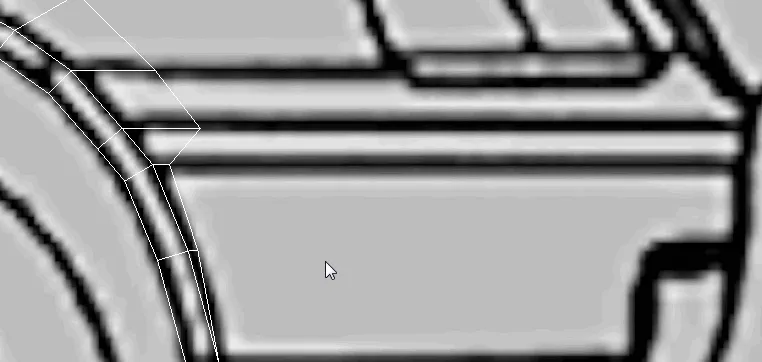
На панели Ribbon выберите вкладку Modeling — Align — X, чтобы выровнять грань по оси X.
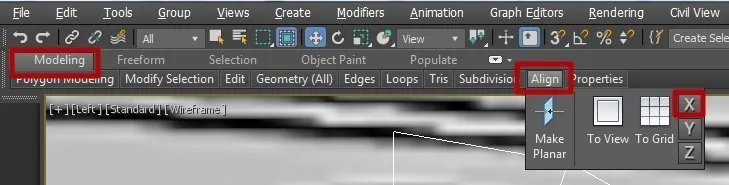
Далее эту грань вытяните до середины фары.
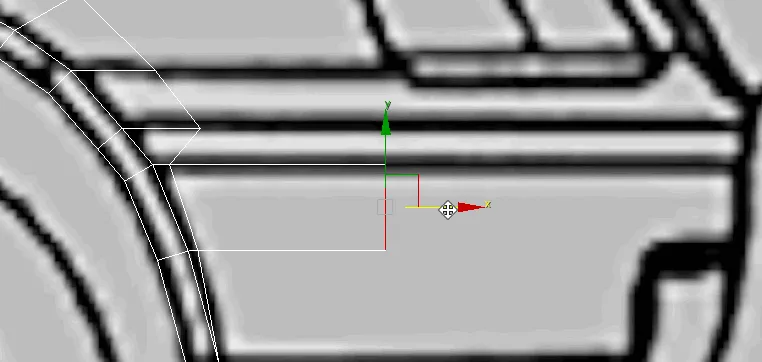
Теперь перейдите в проекцию Top. Выделите попеременно обе получившиеся грани, выберите инструмент перемещения (клавиша W) и передвиньте их вправо к линии бампера на чертеже, как показано ниже.
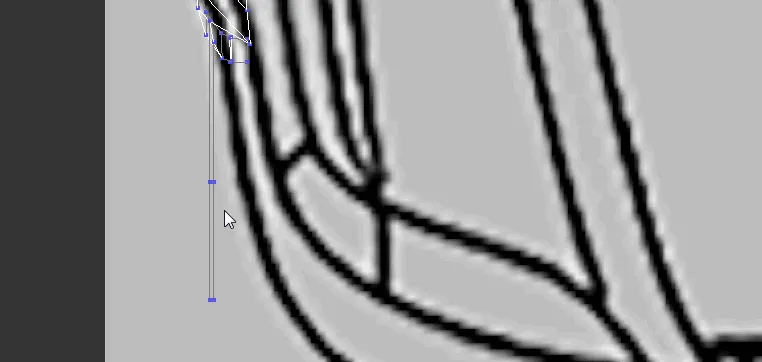
Затем нужно выровнять вершины так, чтобы линии оказались параллельны друг другу. Для этого поочерёдно выделите вершины и сместите, как показано ниже.
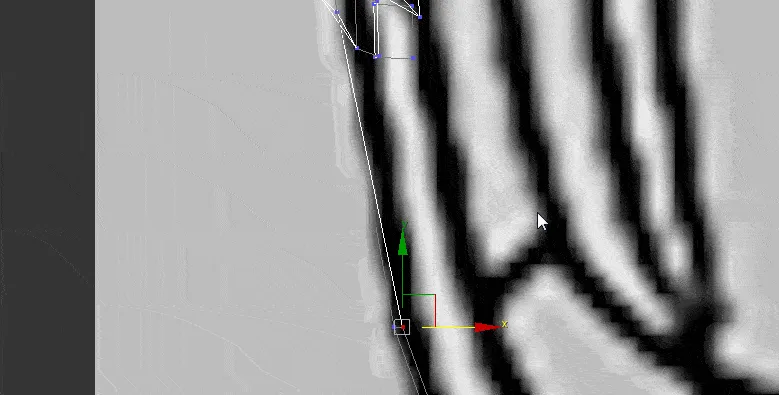
Теперь выделите самую крайнюю грань и вытяните её до центра машины. Сделать это можно в окне проекции Front.

Чтобы грань оказалась точно по центру чертежа, перейдите на основную панель инструментов. Нажмите ПКМ на иконку инструмента перемещения.

Появится вот такое окошко:
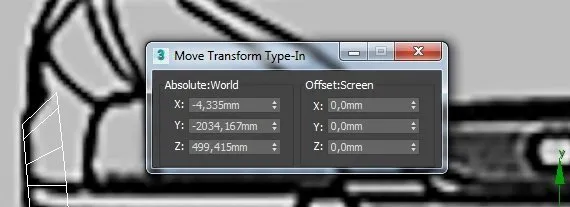
Значение по оси X должно быть 0. Этого можно добиться, если нажать ПКМ на стрелке справа. Либо выделить значение и нажать клавишу 0 на клавиатуре.
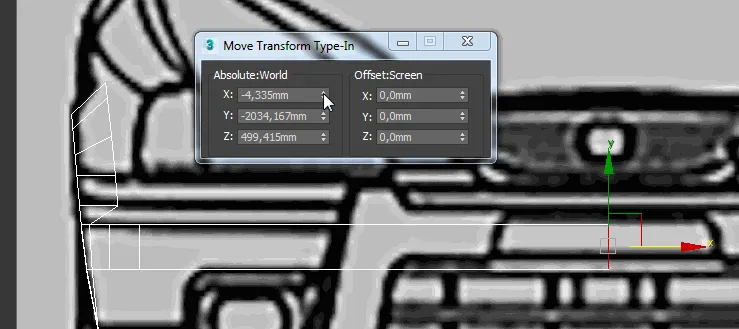
Теперь грань находится точно по центру чертежа. Перейдите в вид проекции Top и переместите эту грань относительно линии бампера.

Вот как это выглядит в окне проекции перспективы:
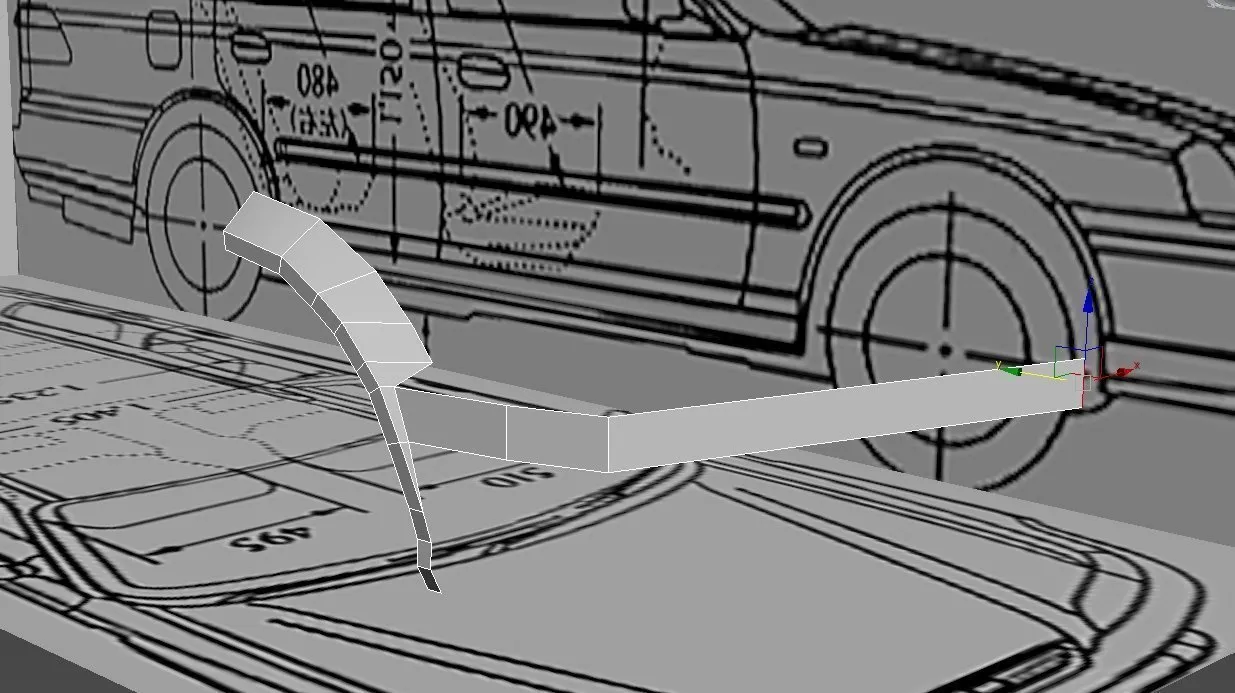
Наращиваем полигоны передней плоскости бампера
Теперь нужно нарастить полигоны вниз, чтобы получить цельную поверхность и не таскать вершины по одной. Затем с помощью инструмента Connect мы добавим рёбра и выровняем их относительно чертежа.
Выделите нижнюю грань самого большого полигона, затем с помощью клавиши S активируйте привязку. Также привязку можно включить на основной панели инструментов по клику на иконку Snap Toggle. Это нужно для того, чтобы точнее сопоставить грани бампера с гранями арки.
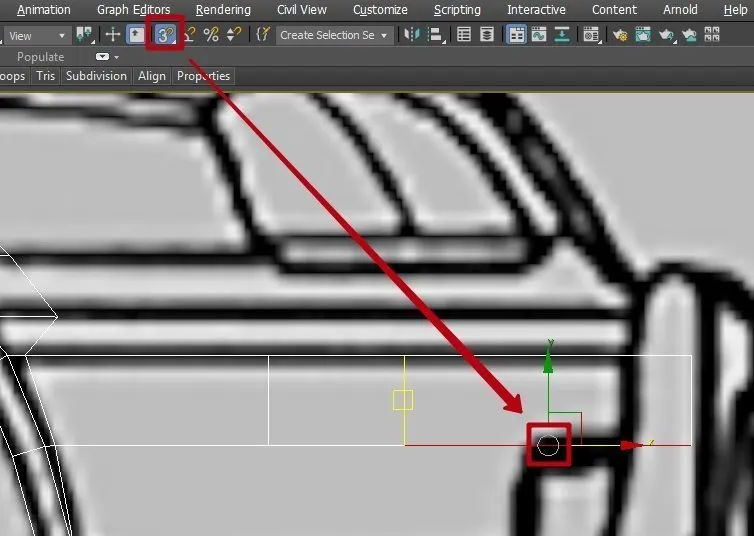
Теперь зажмите клавишу Shift и тяните ребро вниз по оси Y. Мышь при этом нужно перенести влево в сторону ребра арки, которое подсветится зелёным цветом. Таким образом вы сможете точно установить выдавленное ребро бампера напротив ребра арки.
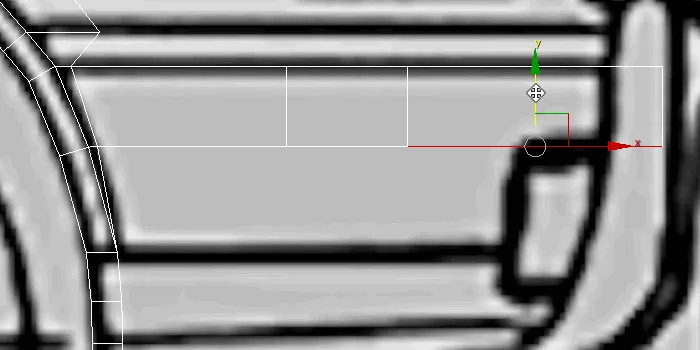
То же самое нужно сделать с оставшимися тремя рёбрами.
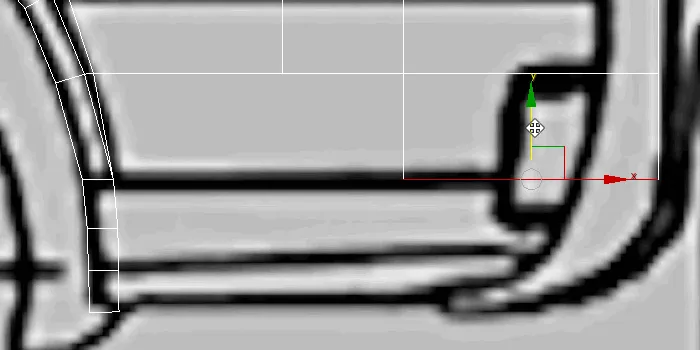
Теперь отключите привязку. Нажмите File — View Image File в главном меню, откройте референс бампера сбоку, где виден наклон передней плоскости бампера. Эту фотографию я показывал в начале урока.
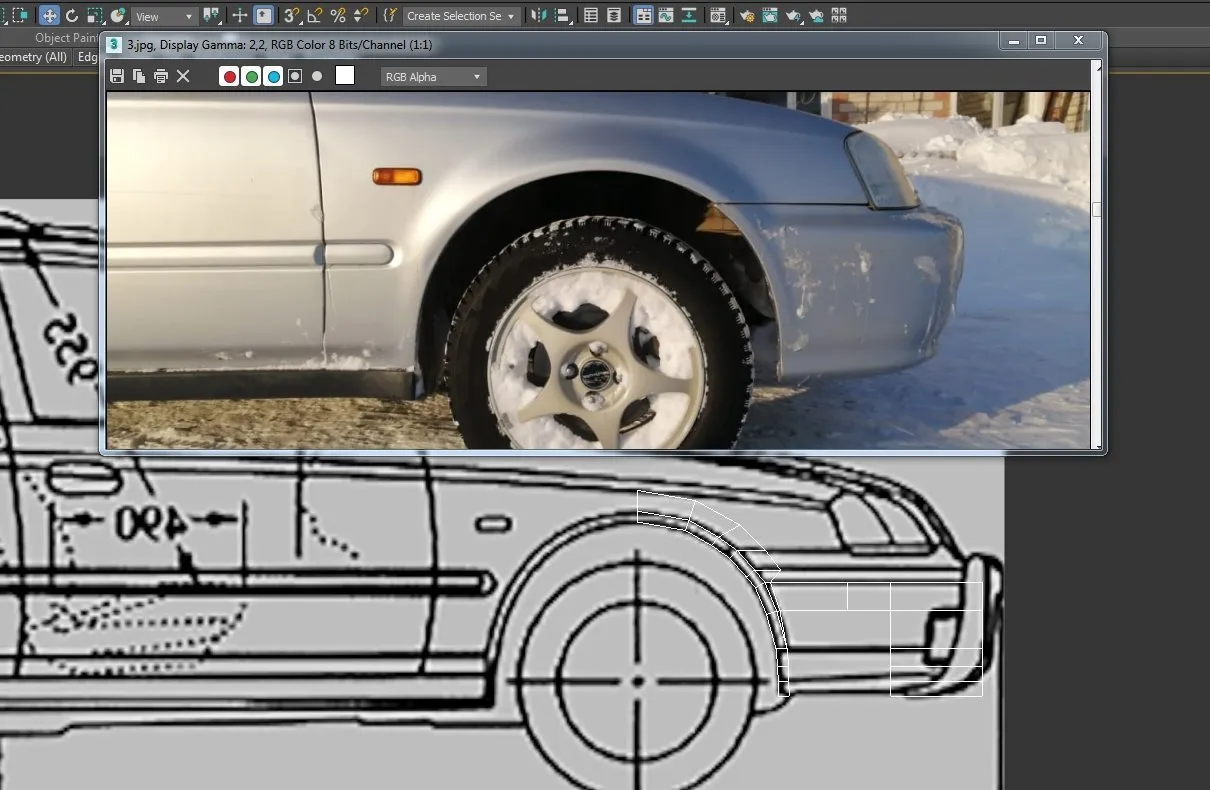
Этот наклон нужно воспроизвести на модели. Для этого переместите горизонтальные грани, с которыми мы только что работали, чуть левее. Следите за направлением наклона передней плоскости бампера.
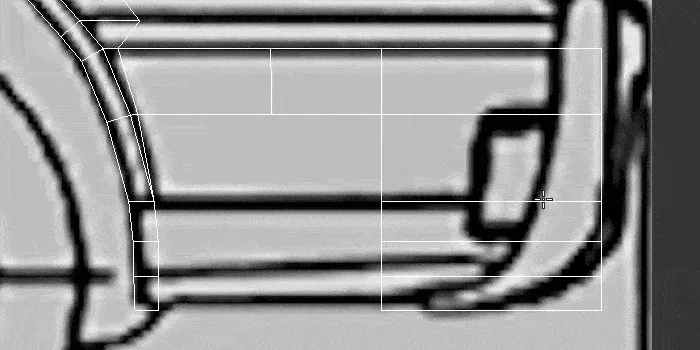
Следующим шагом поправим профиль созданной плоскости на проекции Front относительно профиля арки. Это нужно для того, чтобы в дальнейшем не возникало искажений геометрии, когда мы начнём моделировать боковую часть бампера.
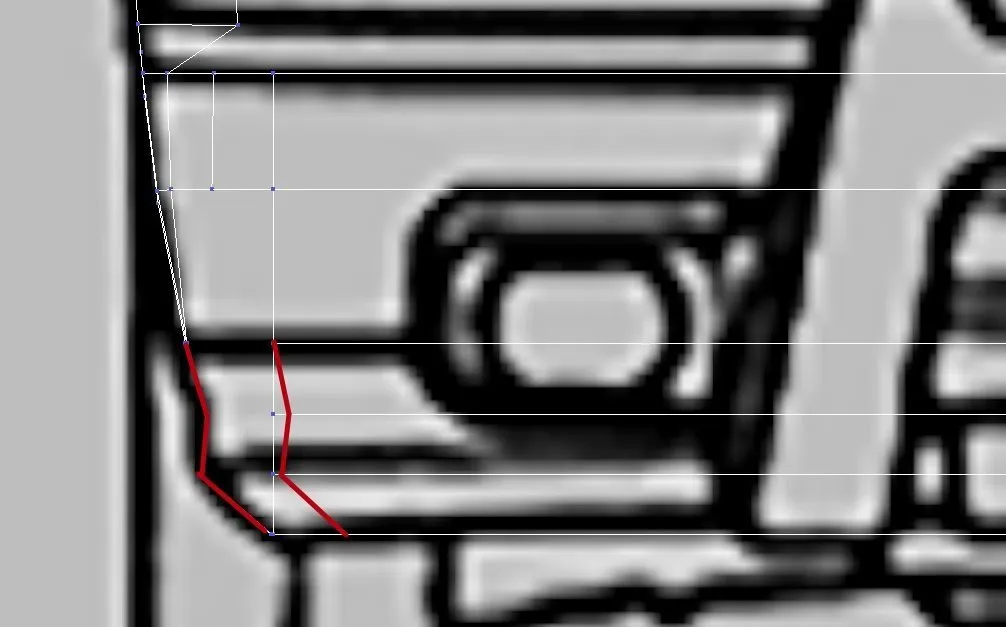
Перейдите на проекцию Front, выберите подобъект Vertex (клавиша 1 на клавиатуре), далее в свитке Edit Geometry выберите Constraints — Edge. Это нужно, чтобы зафиксировать перемещение точек строго по рёбрам.
Теперь поочередно выделите точки передней плоскости, начиная с нижней. Постройте профиль таким, как он изображён на прошлом скриншоте.
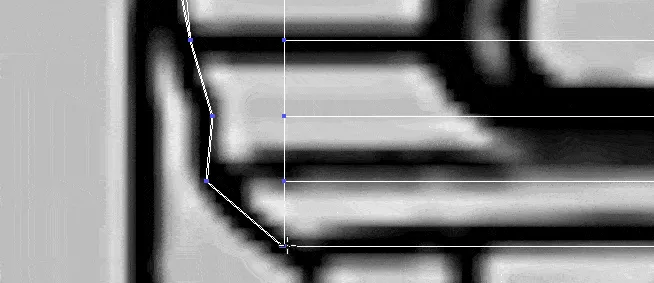
Добавляем дополнительные рёбра на переднюю плоскость бампера
Теперь нам нужно добавить рёбра на переднюю плоскость, чтобы продолжить постройку бампера.
Перейдите к проекции перспективы, выберите любое горизонтальное ребро на плоскости, с которой мы работаем, и на командной панели свитка Selection нажмите на кнопку Ring. Так можно выбрать все параллельные рёбра, лежащие на одной плоскости с выделенным.
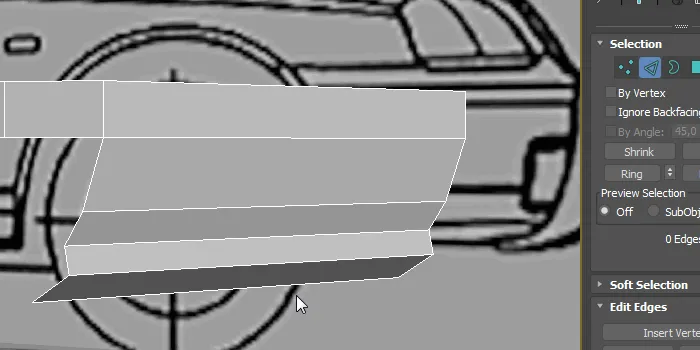
На этой же панели, чуть ниже в свитке Edit Edges, рядом с кнопкой Connect нажмите иконку Settings, чтобы добавить нужное количество рёбер.
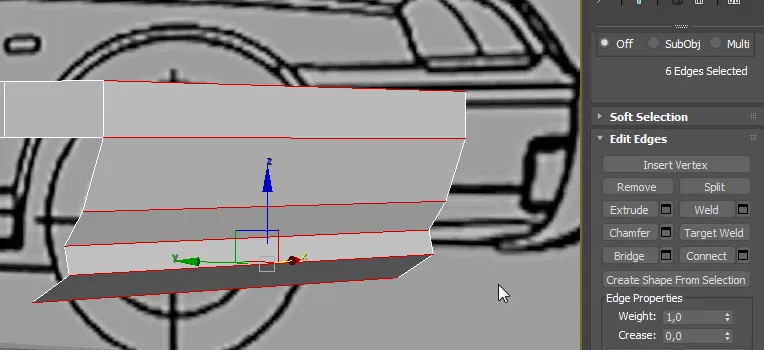
Закрываем боковину бампера
Следующий шаг — боковина бампера. Здесь всё довольно просто. Сверху выдавливаем полигоны, в проекции спереди (Front) приводим точки этих полигонов в соответствие с уже построенными, корректируем точки в окне проекции вид сверху (Top) так, чтобы линии по длинной стороне были параллельны.
Выберите уровень подобъекта рёбер (клавиша 2 на клавиатуре), перейдите в окно проекции Left и выделите рёбра, которые показаны ниже:
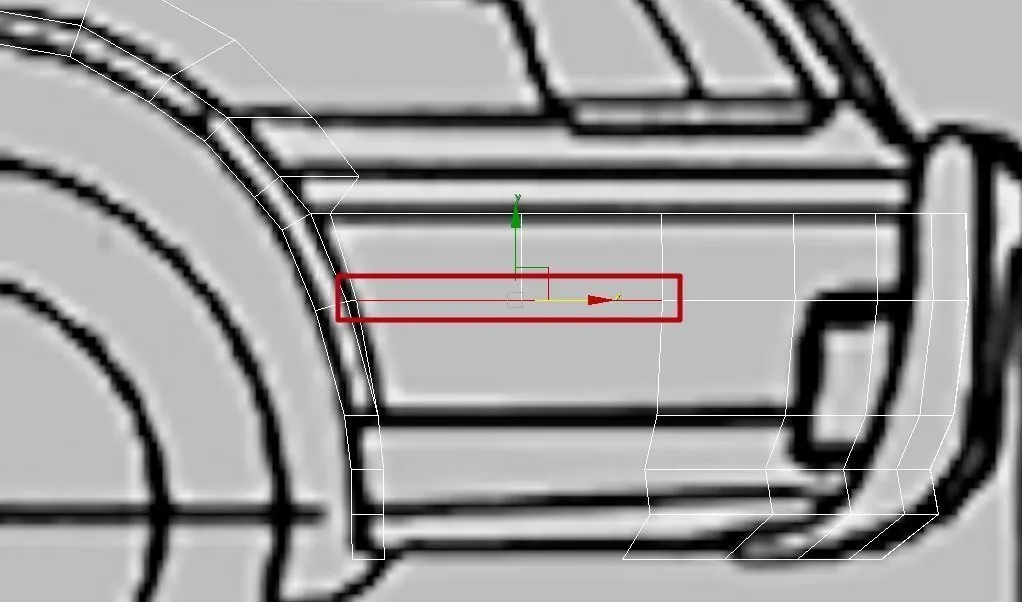
Активируйте привязку (клавиша S на клавиатуре), зажмите клавишу Shift и вытяните ребро ниже. Это необходимо, чтобы нарастить сетку и закрыть боковину полигонами.
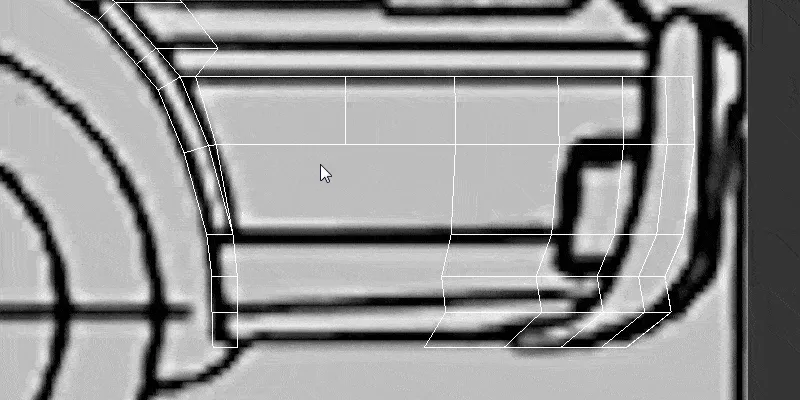
В окне проекции перспективы это будет выглядеть так:
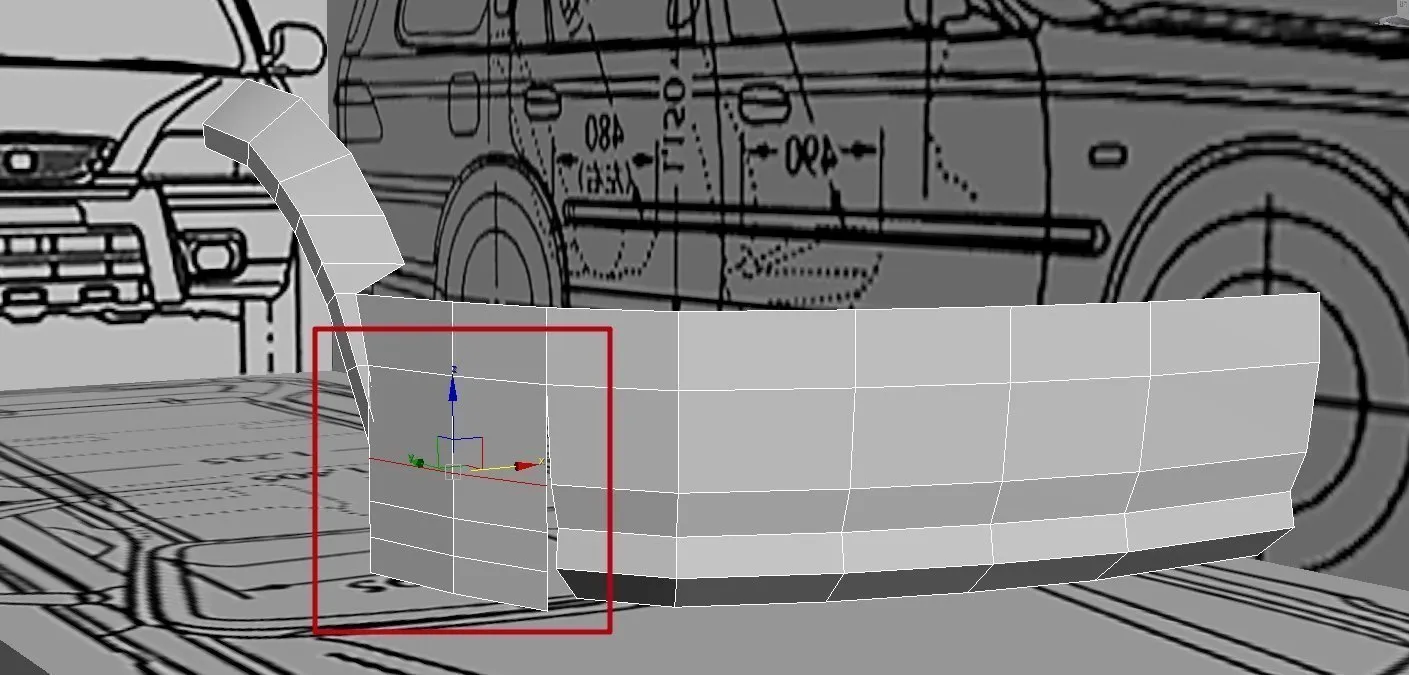
Получилось не совсем то, что нужно. Давайте приведём всё в соответствие с референсом и нашим представлением о модели.
Перейдите в окно проекции Front и выделите самые верхние выдавленные рёбра. Затем выберите инструмент перемещения (клавиша W), передвиньте в правую сторону, выравнивая ребро по левой стороне профиля арки.
Поочерёдно выделяйте и переносите все вновь смоделированные рёбра.
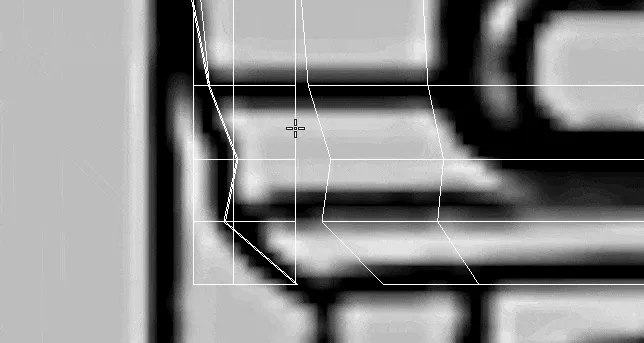
Теперь нижняя часть бампера выглядит гораздо лучше.
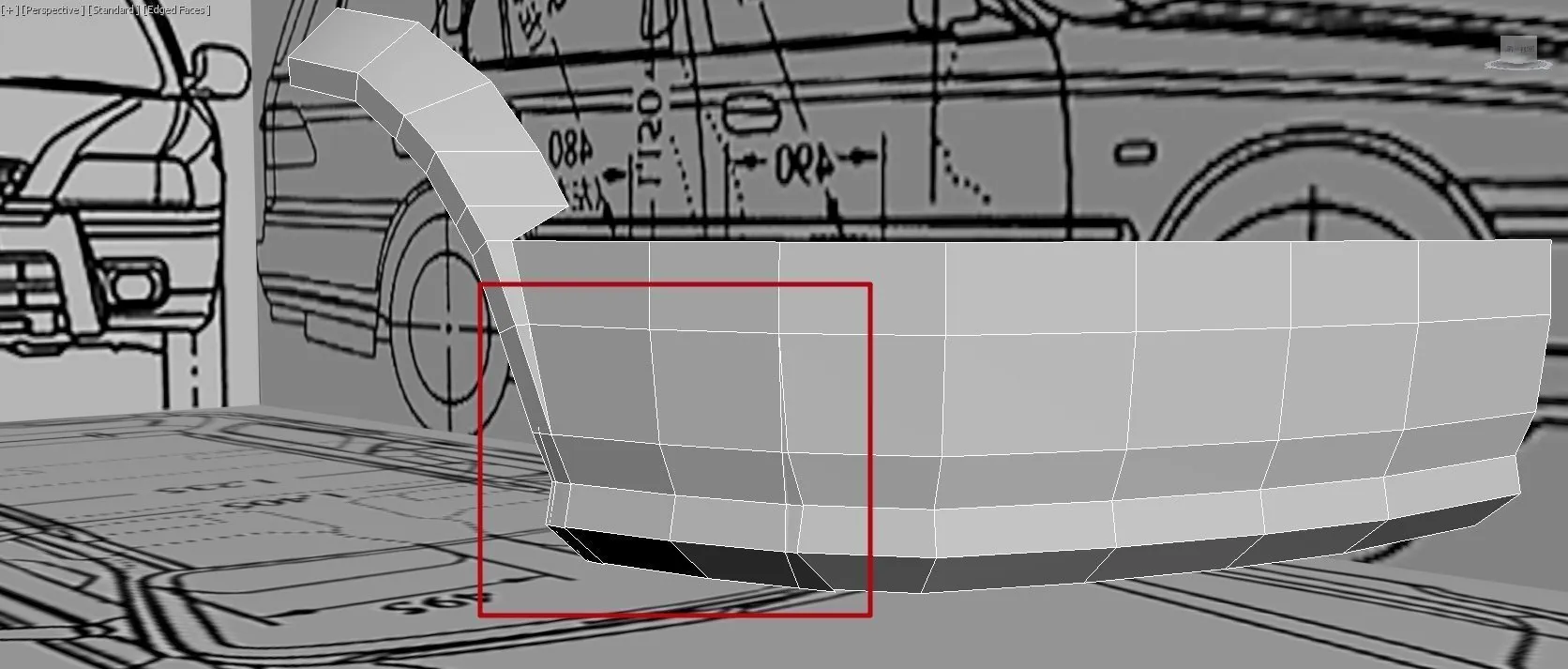
Осталось соединить нужные вершины, чтобы они не разъехались при сглаживании.

Если вы по какой-то причине не объедините вершины, алгоритм сглаживания будет считать, что ребро-полигон там обрывается, а 3ds Max покажет вот такую картину:
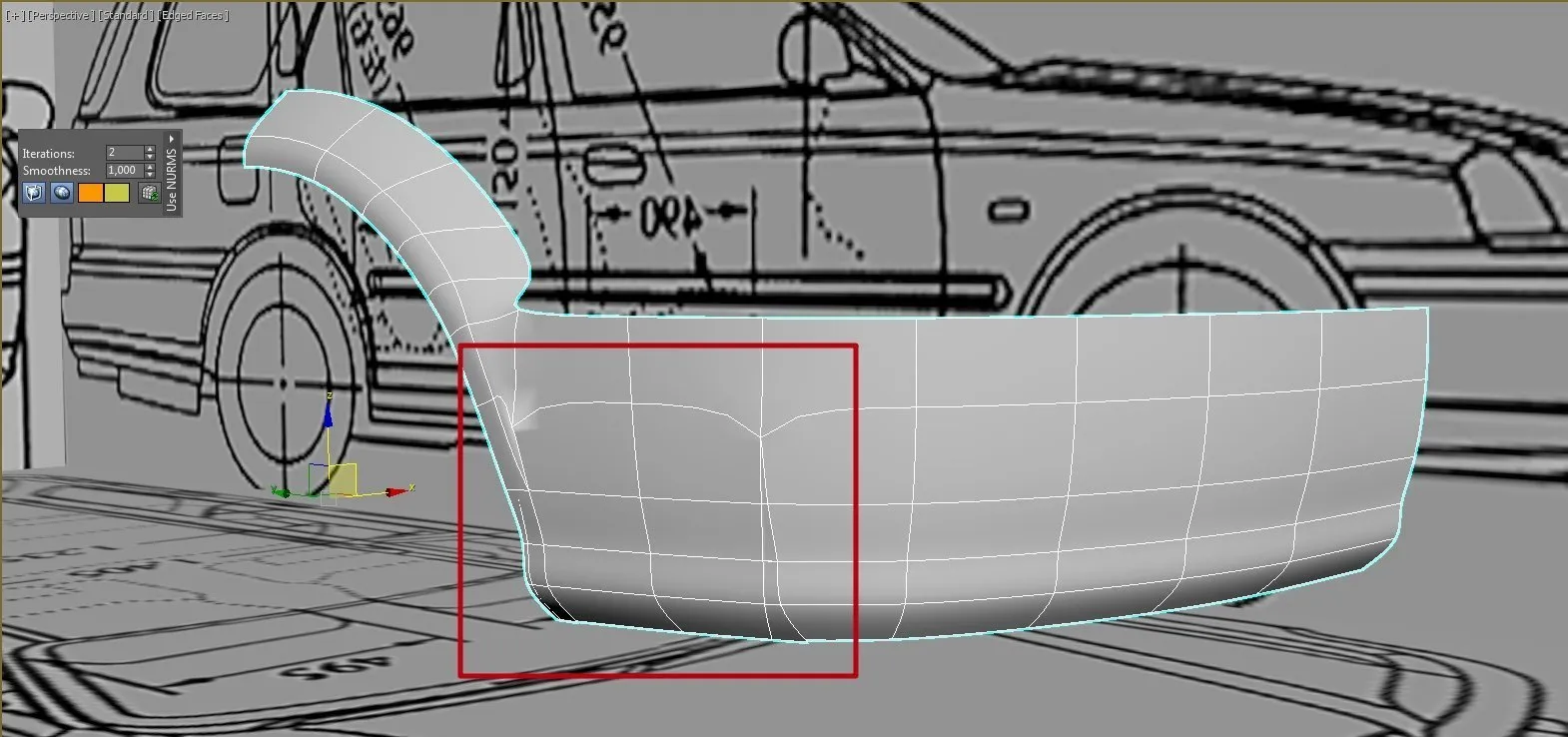
Объединяем вершины боковой части бампера
Выберите подобъект Vertex (Вершины), перейдите в окно проекции Left, найдите свиток на командной панели Edit Vertices и нажмите кнопку Target Weld.
Далее выберите нужную вершину, нажмите на неё ЛКМ и, не отпуская кнопку, перетащите к вершине, с которой её нужно объединить.
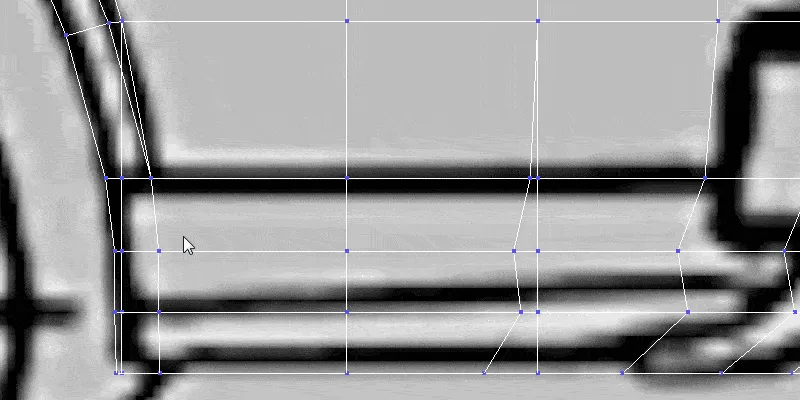
Теперь попробуем применить сглаживание и видим, что артефакт исчез.

Корректировка нижней части бампера
В постройке основы бампера осталась одна важная деталь: нужно повернуть нижнюю часть бампера, так называемую юбку.
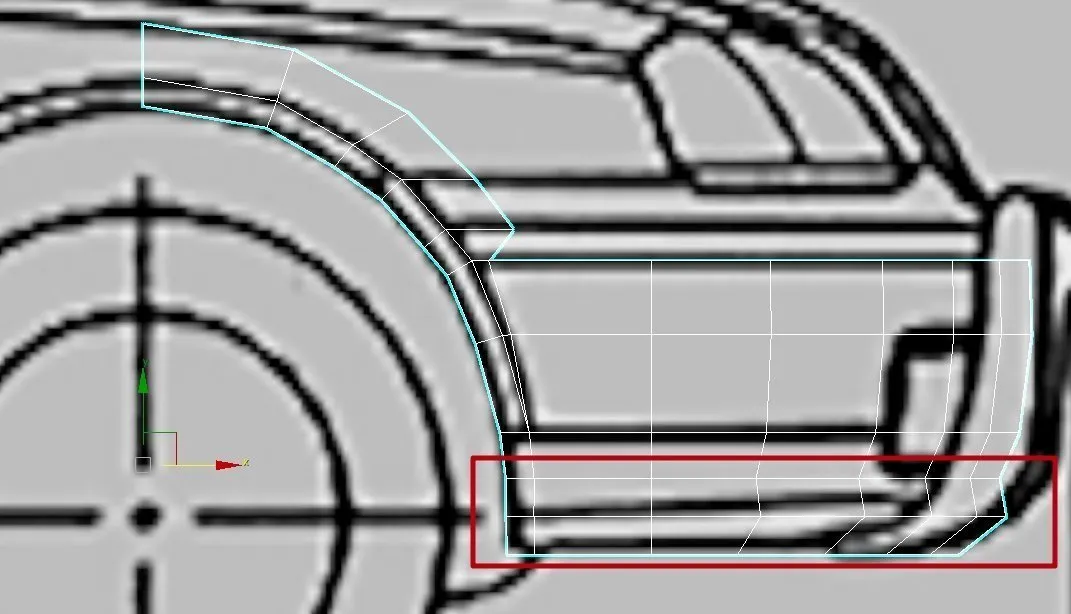
Сейчас она смоделирована прямо относительно пола, но по чертежу и референсам это не так. Чтобы это исправить, перейдите в окно проекции Left, выберите подобъект Edge (ребро) и выделите две горизонтальные группы рёбер снизу.
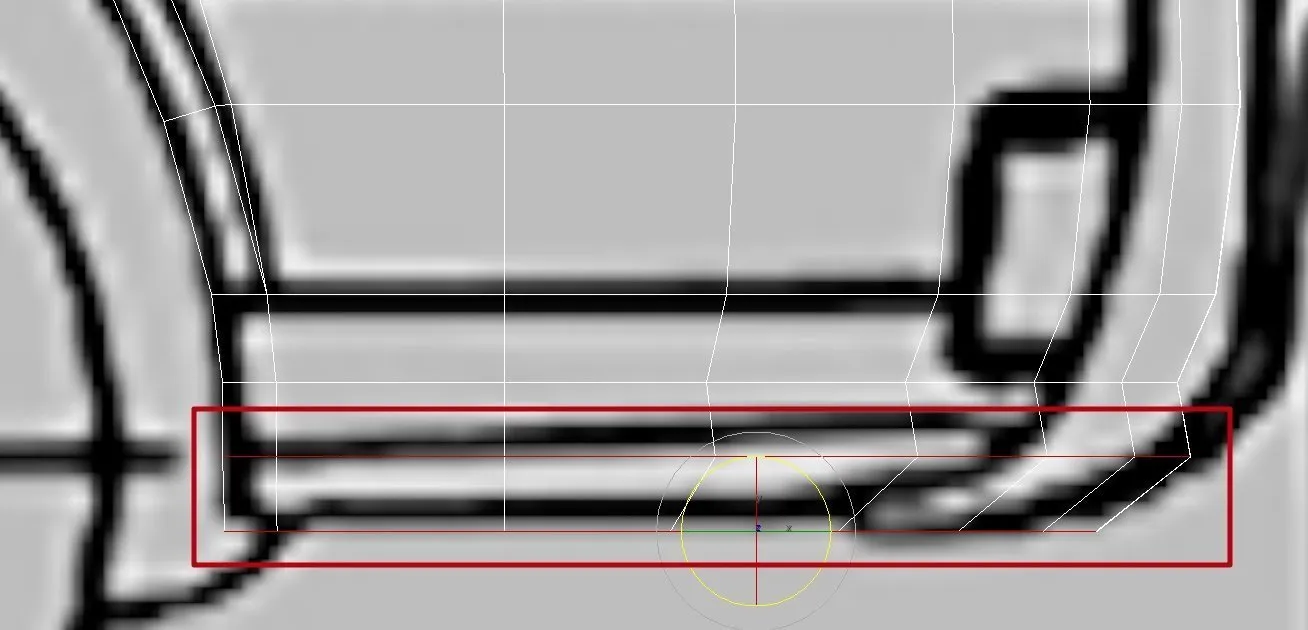
Выберите инструмент поворота (клавиша E на клавиатуре) и поверните рёбра, как показано ниже.
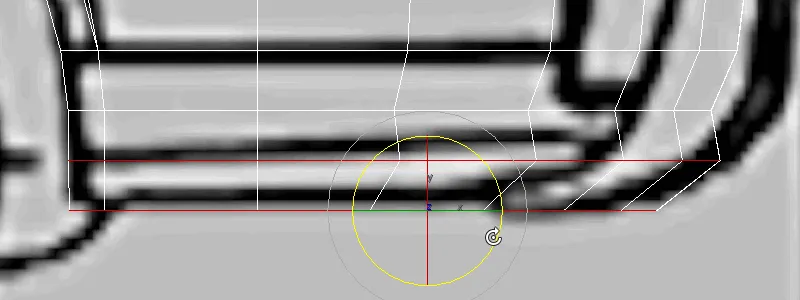
Старайтесь, чтобы они были параллельны наклонной линии на чертеже. Не снимая выделения, выберите инструмент перемещения (клавиша W) и передвиньте рёбра до наклонной линии чертежа.
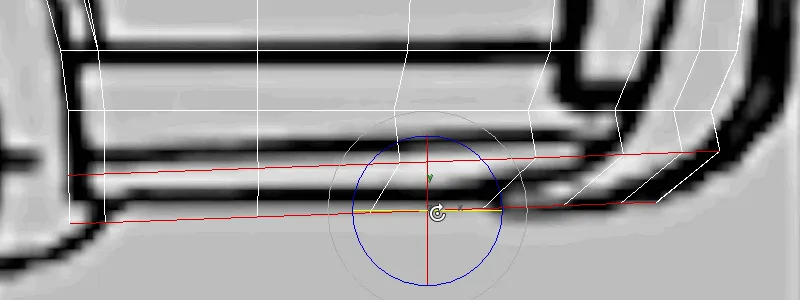
Вот как будет выглядеть бампер во всех окнах проекций.

У нас получилась добротная основа бампера, с которой можно работать дальше, детализировать и уточнять.
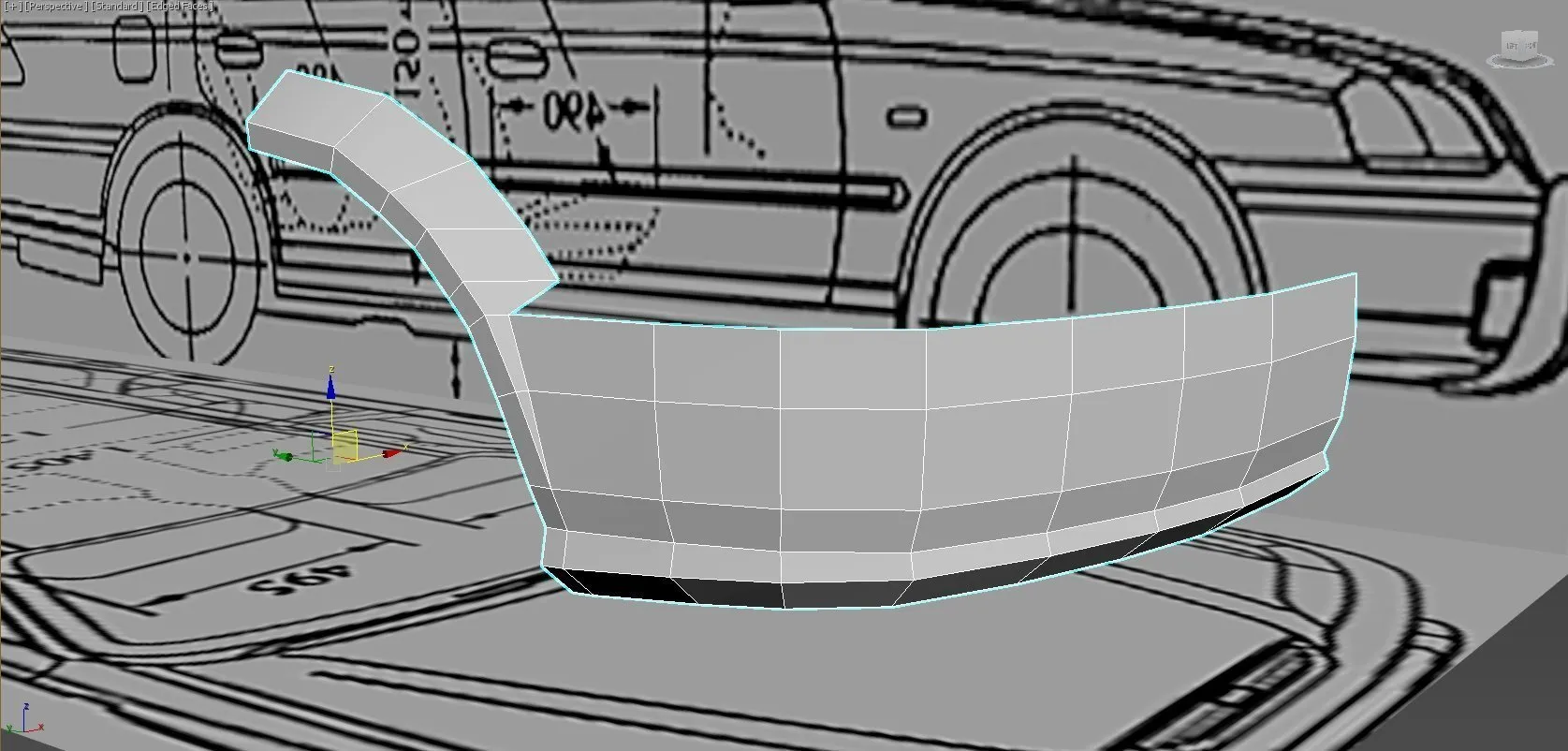

Заключение
В этом уроке мы создали довольно точную форму бампера «Хонды», продолжили знакомство с работой по референсам, закрепили навыки работы с такими полезными инструментами, как перемещение, поворот. Также поработали с инструментами полигонального моделирования — Ring (выбор параллельных рёбер), Target Weld (объединение вершин) и другими не менее полезными.
В дальнейшем продолжим моделирование машины и постепенно освоим новые инструменты.
Постоянные наблюдения за реальными объектами, знание теории, инструментов и оттачивание навыков создания формы сделают вас профессионалом в мире 3D. Стать моделлером и визуализатором за один вечер невозможно.
Профессия 3D-визуализатор
Вы с нуля научитесь создавать объёмные визуализации зданий, интерьеров и мебели. Освоите 3ds Max и Photoshop. Получите востребованную специальность и сможете работать с клиентами из любой точки мира.
Узнать подробнее